
Como ocultar controles no VLC
O VLC oferece muitos recursos práticos e possui uma interface de usuário clássica e fácil de entender. No entanto, se você quiser que seu filme ou vídeo ocupe toda a tela do VLC, precisará ocultar os controles. Felizmente, esse processo é relativamente simples se você usar algumas teclas de atalho.
Se você não sabe quais são essas teclas, você veio ao lugar certo. Este artigo explica como ocultar os controles do VLC e aproveitar uma tela cheia sem distrações.
Como Ocultar os Controles do VLC Media Player no Modo de Tela Cheia
O VLC é um dos reprodutores de mídia mais versáteis para usuários de computador e celular. Embora você possa usar suas funcionalidades padrão, também é possível personalizá-las. Por exemplo, você pode ocultar temporariamente os recursos do painel de controle para que o filme preencha toda a tela. Assim, você terá uma experiência de visualização semelhante à de quem assiste a um filme na TV.
Ao ocultar os controles do VLC, você não verá mais os títulos do menu superior, como Mídia, Reprodução, Vídeo, Visualizar, etc. Além disso, os botões de controle na parte inferior da tela do VLC desaparecerão. Se você achar o painel de controle do VLC irritante ou distraído, pode usar um dos métodos a seguir.
Pressione Ctrl + H
A forma mais rápida de ocultar os controles do VLC enquanto assiste a um filme é pressionar as teclas “Ctrl” e “H” ao mesmo tempo. Veja como fazer:
- Abra a pasta onde estão seus filmes e vídeos no computador.
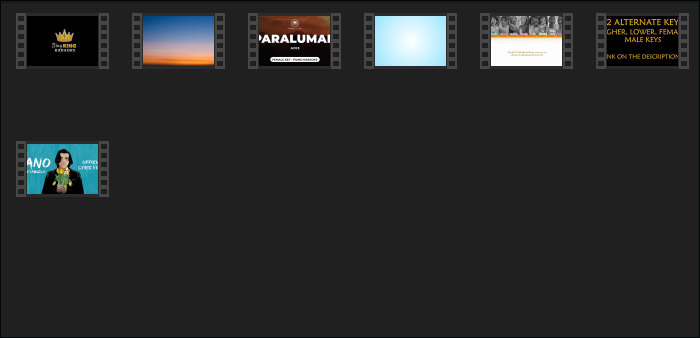
- Selecione um vídeo para reproduzir no VLC. Clique com o botão direito e escolha “Abrir com.” Selecione “VLC media player.”
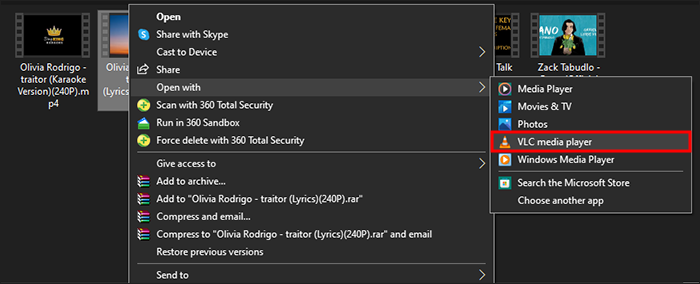
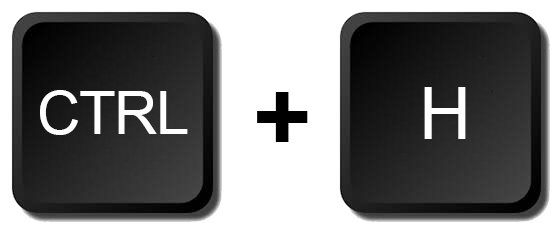
Use a Interface Mínima
Outra maneira de desabilitar os controles do VLC para melhorar sua experiência de assistir a vídeos é mudar para a interface mínima. Um vídeo é aberto em modo de tela cheia por padrão no VLC. No entanto, o modo de tela cheia exibe todos os controles de mídia. Para removê-los, ative a interface mínima.
Aqui está como fazer:
- Abra seu vídeo ou filme favorito no VLC.
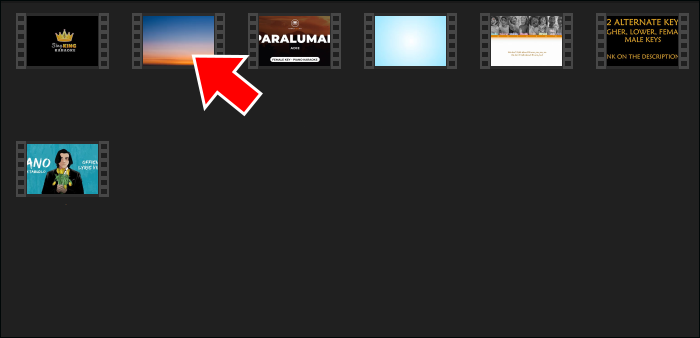
- Navegue até “Visualizar” na barra de menu superior e clique nela.
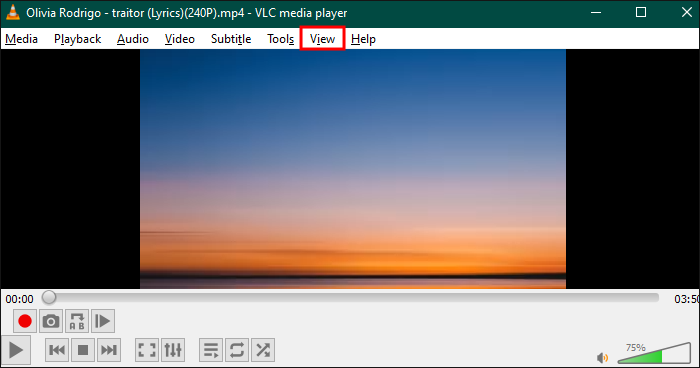
- Um menu aparecerá com várias opções. Marque a caixa “Interface Mínima”.
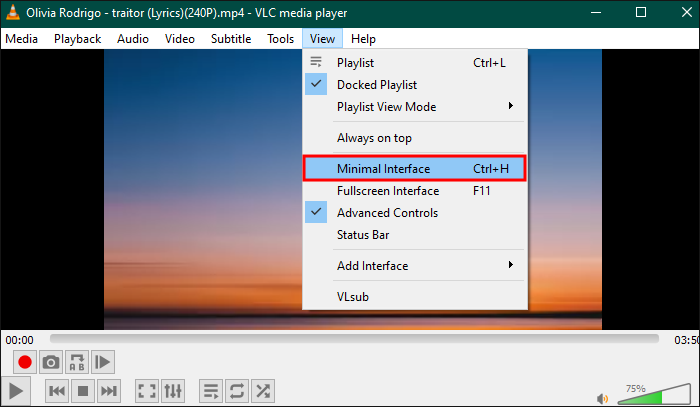
Nota: Após ativar a “Interface Mínima”, você notará que o modo “Tela Cheia” abaixo dela permanece marcado. Se você desmarcá-la, o título do vídeo aparecerá na parte superior e poderá distrair você. Portanto, mantenha-a ativada.
Desmarque a Opção Mostrar Controles em Modo de Tela Cheia
Outra maneira rápida de ocultar os controles de mídia do VLC é evitar que eles apareçam em modo de tela cheia.
- Inicie seu aplicativo VLC e vá em “Ferramentas” na barra de menu superior.
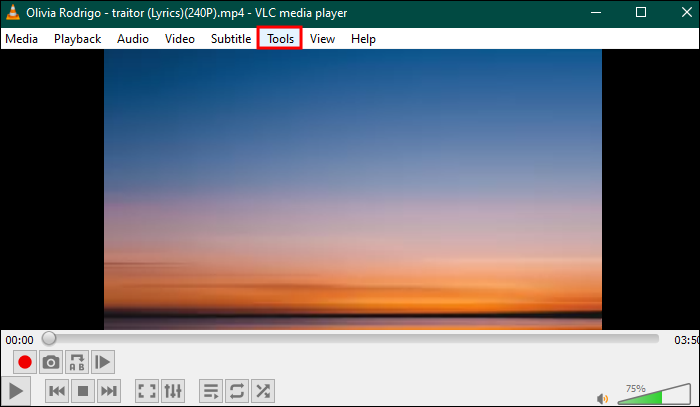
- Role até o final da lista e clique em “Preferências.” Uma forma mais rápida é pressionar “Ctrl” e “P” no teclado.
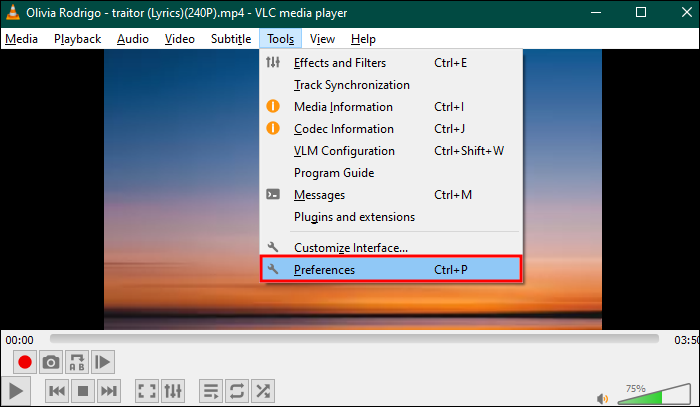
- A janela “Preferências Simples” aparecerá. Na seção “Configurações da Interface”, desmarque “Mostrar controles em modo de tela cheia.”
- Clique em “Salvar” para registrar suas alterações.
- Você ainda verá o vídeo em modo de tela cheia com os recursos do painel de controle. Portanto, clique duas vezes na “tela do VLC” para ocultar os controles. Alternativamente, clique em “Vídeo” e escolha “Tela Cheia” na lista.
- Para restaurar os controles ocultos, clique duas vezes na tela novamente.
Desabilitando Apenas os Ícones de Reproduzir e Pausar
Se você reproduzir ou pausar um vídeo no VLC, alguns ícones aparecem na parte superior, perto do canto direito. Esses ícones fazem parte do OSD (exibição na tela) e mostram o status da reprodução. Se você não gosta deles, pode alterá-los.
- Inicie seu reprodutor de mídia VLC e clique em “Ferramentas” para acessar “Preferências.”
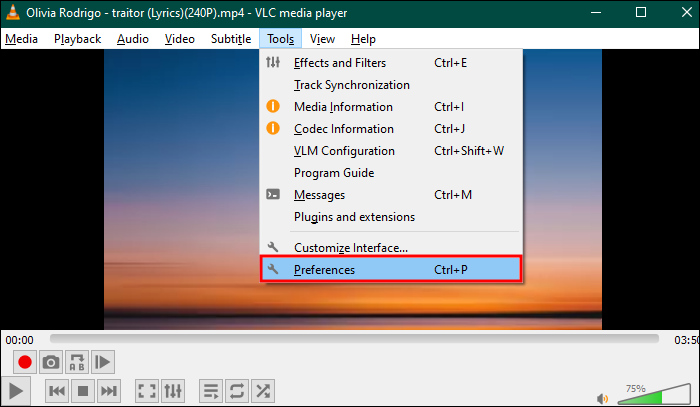
- Quando a janela “Interface” aparecer, role até o final e selecione “Mostrar Configurações.”
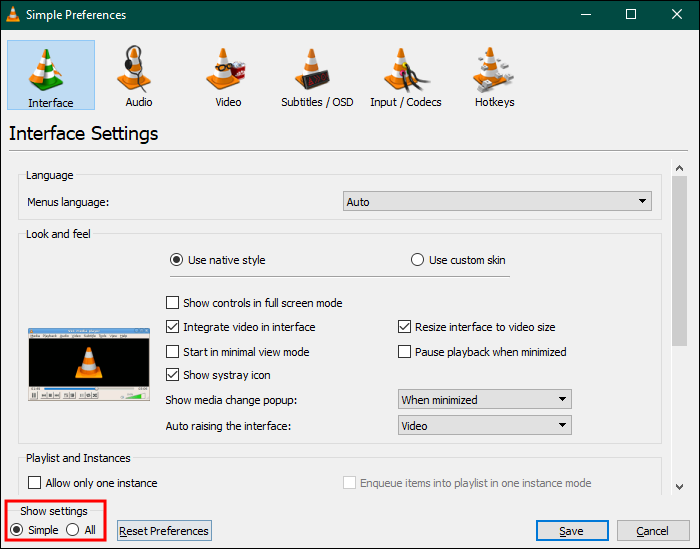
- Clique em “Tudo” para abrir uma longa lista de opções. Selecione “Legendas/OSD” da lista e desmarque “Exibição na Tela.”
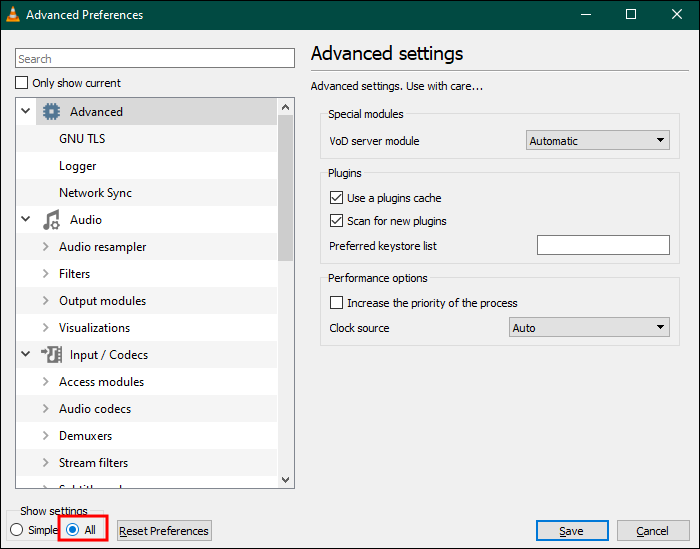
- Clique em “Salvar” para armazenar suas alterações.
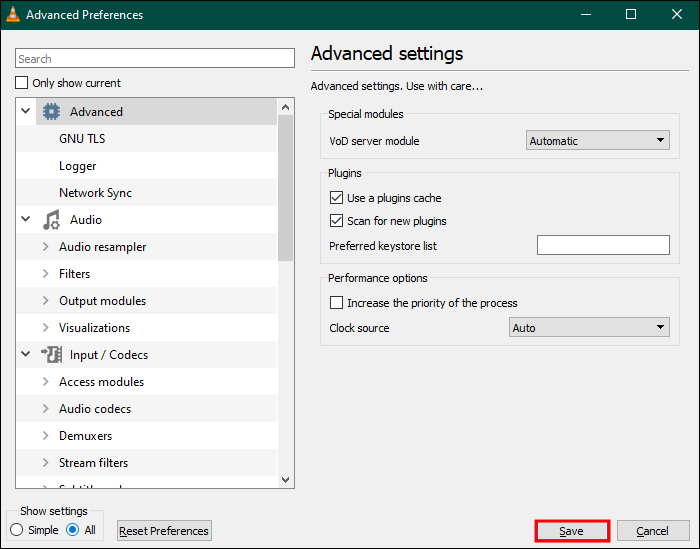
- Reproduza um vídeo para verificar se os ícones desapareceram.
É possível deixar seu VLC sem bordas. Dessa forma, você também pode remover a barra de menu superior e a barra de ferramentas inferior. Um VLC sem bordas se parece com uma tela de TV, pois exibe apenas o que você está assistindo. Você não precisa de uma ferramenta de terceiros para remover as bordas do VLC. Em vez disso, siga estes passos:
- Inicie o aplicativo VLC e clique em “Ferramentas.”
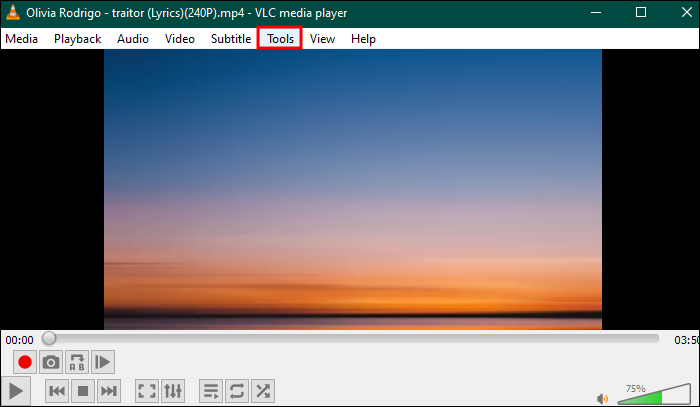
- Escolha “Preferências.” Você também pode pressionar “Ctrl + P.”
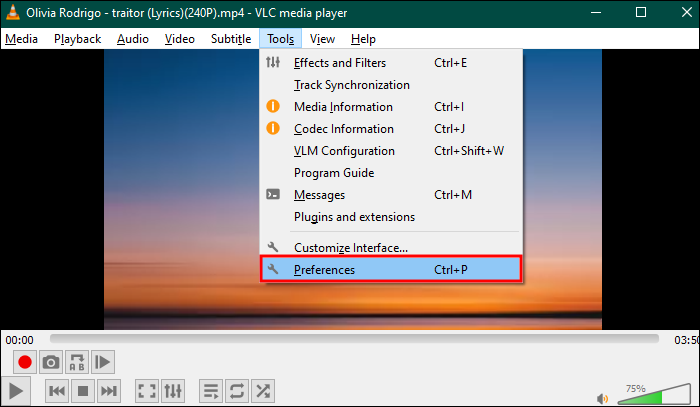
- A janela “Interface” aparecerá. Na seção “Configurações da Interface”, desmarque a caixa “Integrar Vídeo na Interface”.
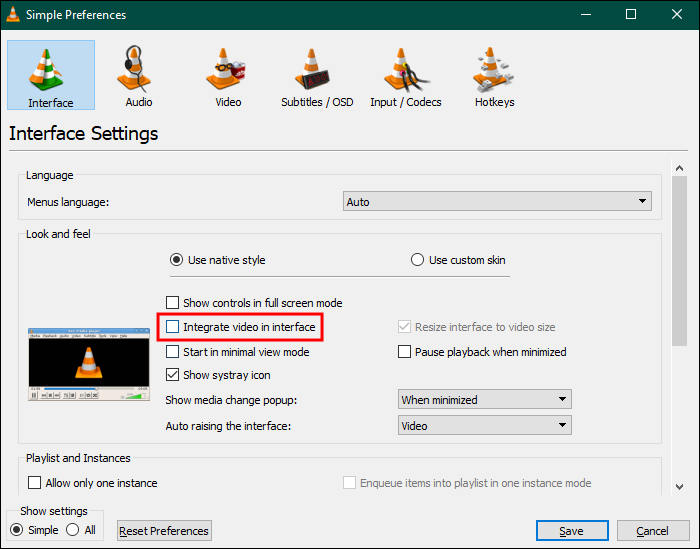
- Escolha “Vídeo” nos itens do menu superior na mesma janela. Desmarque a opção “Decorações do Windows” e clique em “Salvar” para sair da janela.
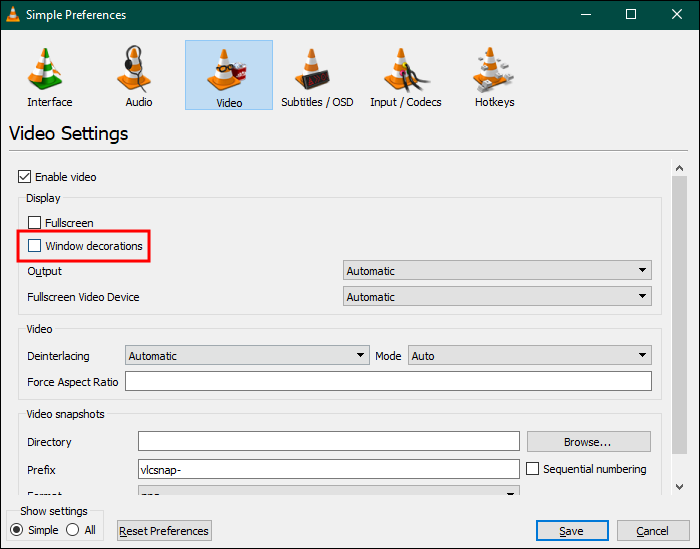
O VLC pode não reproduzir em modo sem bordas, a menos que você o feche primeiro. Depois, inicie-o novamente e reproduza seu arquivo de vídeo favorito. Se você tiver sucesso, a única coisa que verá na tela será o seu vídeo. Assim, conseguirá ocultar os controles do VLC dessa forma. No entanto, esse método pode causar alguns problemas que você pode não gostar.
Primeiro, o VLC cobrirá toda a tela e você não poderá redimensioná-lo com o mouse ou teclado. A única maneira de redimensionar sua tela é através de uma ferramenta de software de terceiros chamada AltMove.
Aqui está como usá-la:
- Baixe e instale o AltMove no seu PC.
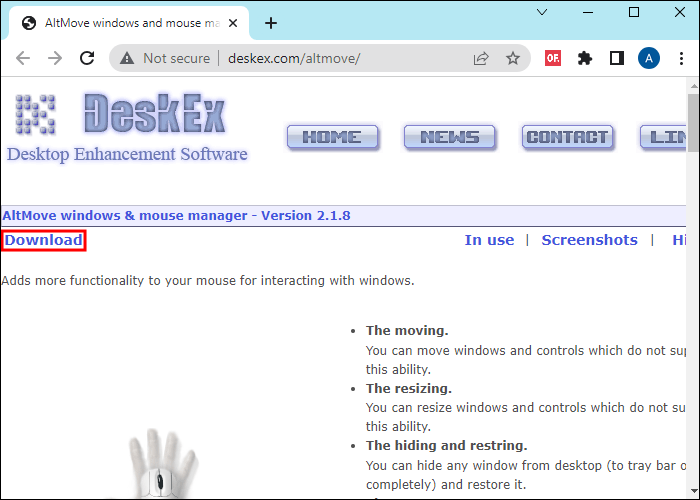
- Inicie o software e aguarde até que a janela “gerenciador de mouse AltMove” apareça.
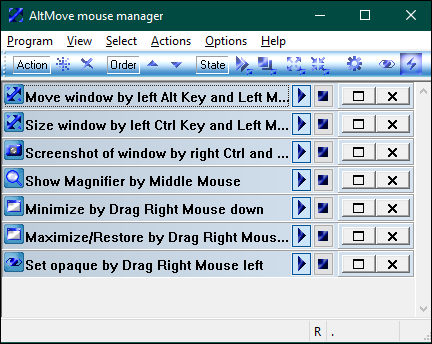
- Pressione a tecla “Alt esquerda” no teclado e “Mouse esquerdo” ao mesmo tempo. Isso permitirá que você mova a janela do VLC sem bordas.
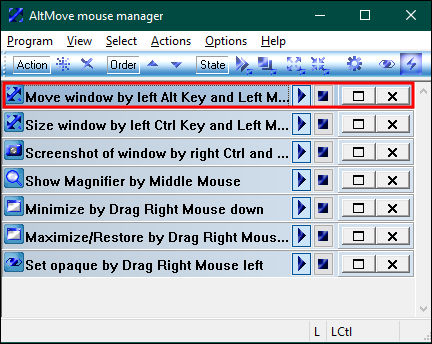
- Pressione a tecla “Ctrl esquerda” e o botão “Mouse esquerdo” ao mesmo tempo para redimensionar sua tela.
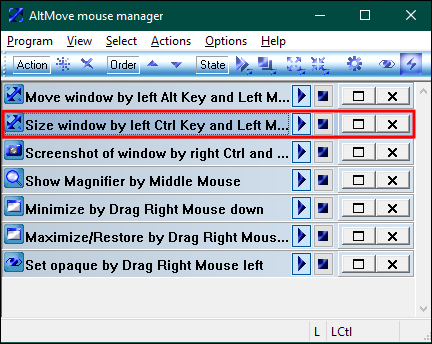
Outras alternativas ao AltMove incluem SmartSystemMenu, KDE-Mover-Sizer e Top Menu.
FAQ
Você pode desativar as visualizações de áudio no VLC?
Ao reproduzir suas faixas de áudio favoritas, você pode desativar as visualizações se não gostar delas. Para desativá-las, abra o VLC e clique em “Áudio” na barra de menu superior. Escolha “Desativar” para parar de usar qualquer visualização. Se quiser restaurar as visualizações, siga os mesmos passos, mas escolha um tipo na lista. Você deve reproduzir uma faixa de música ao fazer essas alterações.
Onde posso encontrar opções no VLC?
Se você quiser alterar as configurações do VLC, deve encontrar as opções em “Preferências.” Você pode acessar “Preferências” clicando em “Ferramentas” no menu superior do VLC ou pressionando “Ctrl + P.” Depois de escolher suas preferências, clique em “Salvar” para manter as alterações. Outras opções podem aparecer se você ativar o botão de opção “Mostrar configurações” para “Tudo.”
Como posso alternar no meu reprodutor de mídia VLC?
A maneira mais recomendada é usar várias teclas de atalho. Por exemplo, pressione a barra de espaço para reproduzir ou pausar um vídeo. Para controlar o volume, pressione “Ctrl” mais o botão “Cima” ou “Baixo”. Para visualizar o modo de tela cheia, pressione F11 e “Esc” para sair dele. Para silenciar a reprodução, pressione “M.”
Há uma maneira simples de habilitar as teclas de atalho globais do VLC?
As teclas de atalho simplificam o uso do VLC. A maneira mais fácil de habilitá-las é pressionar Ctrl + P para abrir “Preferências.” Em seguida, clique em “Teclas de Atalho” para visualizar a “Coluna Global.” Escolha a função que deseja atribuir a uma tecla de atalho global e clique duas vezes em seu valor correspondente. Após pressionar a combinação de teclas, clique em “Aplicar” e “Salvar.”
Tente Ocultar os Controles do VLC
Se você não gosta de ver os controles do VLC ao assistir seus vídeos, pode ocultá-los. Para ocultar os controles de mídia do VLC em modo de tela cheia, vá em “Visualizar” e escolha “Interface Mínima.” Alternativamente, pressione as teclas Ctrl e H no teclado para ativar a mesma interface. Além disso, você pode desmarcar algumas preferências para alcançar o mesmo objetivo.
Por que você gosta de assistir vídeos em modo de tela cheia sem os controles de mídia? Você já conseguiu ocultar esses controles? Deixe-nos saber na seção de comentários abaixo.
Subscribe to our newsletter
to get the latest news!
